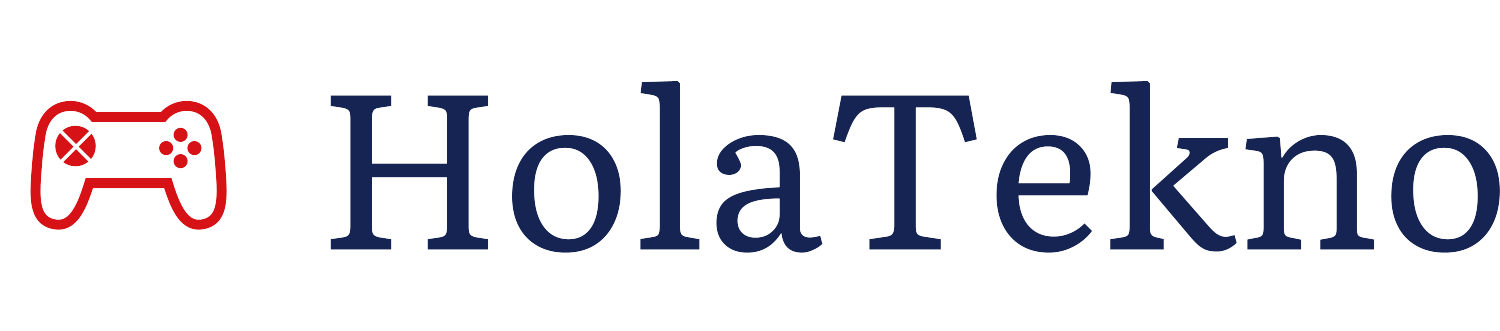Main Game PC Berat di Smartphone Anda, Begini Caranya!
Holatekno.com - Pernahkah kamu ingin bermain game PC di mana saja? Misalnya, saat kamu sedang santai di kamar atau saat kamu sedang bepergian? Dengan Remote Play, kamu bisa melakukannya!
Remote Play adalah fitur yang memungkinkan kamu untuk memainkan game PC di smartphone atau tablet. Fitur ini tersedia di beberapa game PC, seperti God of War, Horizon Zero Dawn, dan The Witcher 3: Wild Hunt.
Dengan Remote Play, kamu bisa bermain game PC favoritmu di mana saja. Kamu bisa bermain di kamar tidur, di ruang tamu, atau bahkan di taman.
Dalam era modern ini, bermain game PC berat telah menjadi lebih fleksibel daripada sebelumnya. Tidak lagi terbatas pada perangkat PC atau konsol yang besar, sekarang Anda bisa merasakan pengalaman gaming berkualitas tinggi di smartphone Anda.
Pada artikel ini, kami akan memberikan panduan langkah demi langkah tentang cara melakukan remote play PC ke smartphone Anda dan menikmati game PC berat di genggaman Anda. Mari kita mulai!
Konsol Portable dan Trend Gaming
Sebelum kita membahas langkah-langkahnya, mari kita bahas tren terbaru di dunia gaming. Banyak perusahaan merilis konsol handheld atau konsol portable yang memungkinkan Anda bermain game di mana saja.
Contohnya adalah produk seperti ROG dari Asus, Lenovo Legion Go, Steam Deck, dan yang paling populer, Nintendo Switch. Meskipun hardware Nintendo Switch tidak sehebat beberapa konsol lainnya, popularitasnya tidak terbantahkan.
Gaming di Masa Kini
Dengan gaya hidup yang semakin sibuk, tidak selalu mudah untuk menikmati game yang dipasang di ruang tamu atau ruang main pribadi. Banyak dari kita lebih suka bermain sambil santai atau tiduran di tempat tidur. Inilah sebabnya mengapa gaming di perangkat mobile seperti smartphone dan tablet PC semakin populer.
Baca: Cara Sembunyikan Aplikasi di HP Android, Tak Akan Ada yang Tahu!
Remote Play: Solusi Game PC di Smartphone Anda
Salah satu solusi yang memungkinkan Anda untuk bermain game PC berat di smartphone Anda adalah melalui fitur Remote Play. PlayStation baru-baru ini merilis PlayStation Portal, meskipun bukanlah konsol portable sejati, melainkan alat untuk bermain game dari jarak jauh. Anda perlu memiliki PlayStation 5 untuk menggunakan PlayStation Portal ini.
Namun, dalam artikel ini, kita akan membahas penggunaan Steam Remote Play. Ini adalah pilihan yang fantastis untuk Anda yang belum tahu atau belum mencobanya sebelumnya.
1. Persiapan PC dan Smartphone Anda
Sebelum Anda dapat mulai remote play, pastikan bahwa PC dan smartphone Anda terhubung ke jaringan Wi-Fi yang sama atau memiliki koneksi internet yang sama. Ini adalah syarat penting untuk menjalankan Remote Play.
2. Pengaturan di PC
- Buka Steam di PC Anda.
- Klik pada "Settings" atau "Pengaturan."
- Pilih "Remote Play" dalam menu Settings.
- Pastikan opsi "Enable Remote Play" diaktifkan.
Jika Anda menginginkan pengaturan lebih lanjut, Anda dapat mengklik "Enable Advanced Host Options."
Dalam opsi lanjutan, Anda dapat mengatur beberapa pengaturan seperti audio game, resolusi desktop, penyesuaian resolusi tangkapan layar, dan penggunaan GPU Nvidia jika Anda memiliki GPU tersebut.
3. Pengaturan di Smartphone Anda
Di smartphone Anda, instal aplikasi yang diperlukan melalui Play Store atau App Store. Setelah diinstal, ikuti langkah-langkah berikut:
- Buka aplikasi Remote Play.
- Pilih PC yang ingin Anda remote.
- Masukkan nomor PIN yang diberikan oleh aplikasi pada PC Anda.
- Setelah jaringan teruji, Anda dapat memulai remote play.
4. Bermain Game PC Berat di Smartphone Anda
Sekarang Anda siap untuk bermain! Anda dapat memilih game yang ingin Anda mainkan dari perpustakaan Steam Anda. Kualitas permainan akan bergantung pada spesifikasi PC Anda, jadi pastikan PC Anda cukup kuat untuk game yang Anda inginkan.
Pengalaman Remote Play di Smartphone yang Tidak Terlalu Kuat
Untuk menguji sejauh mana Anda dapat memanfaatkan fitur Remote Play ini, kami juga mencobanya pada smartphone yang lebih tua, seperti Mito A10.
Hasilnya, meskipun koneksi Wi-Fi kurang stabil, smartphone tersebut dapat mengendalikan game yang berjalan di PC dengan baik. Ingatlah bahwa smartphone hanya mengendalikan permainan dan PC adalah yang menangani beban berat game.
Game PC berat yang bisa dimainkan di smartphone menggunakan remote play
Berikut adalah beberapa game PC berat yang bisa dimainkan di smartphone menggunakan remote play:
- Elden Ring
- Cyberpunk 2077
- Red Dead Redemption 2
- God of War
- Spider-Man
- Grand Theft Auto V
- Forza Horizon 5
- Assassin's Creed Valhalla
- Control
- Death Stranding
- Hitman 3
- Metro Exodus
Tips untuk Mendapatkan Pengalaman Remote Play Terbaik
Berikut adalah beberapa tips untuk mendapatkan pengalaman Remote Play terbaik:
- Gunakan jaringan internet yang stabil dan cepat.
- Gunakan koneksi Wi-Fi daripada koneksi seluler.
- Gunakan kabel LAN untuk menghubungkan PC Anda dan router Anda.
- Tutup aplikasi lain yang sedang berjalan di PC Anda.
- Gunakan kontroler eksternal untuk bermain game.
Kesimpulan
Remote Play adalah solusi yang luar biasa untuk para gamer yang ingin bermain game PC berat di smartphone mereka dengan mudah. Dengan fitur ini, Anda dapat menikmati game favorit Anda di mana saja selama Anda memiliki koneksi internet yang cukup stabil.
PlayStation Portal mungkin bukan pilihan yang cocok untuk semua orang, mengingat harganya yang agak mahal.
Apakah Anda sudah mencoba Remote Play? Apakah Anda berpikir ini adalah solusi yang bagus untuk bermain game PC di perangkat seluler Anda? Bagikan pemikiran Anda dalam komentar di bawah!
FAQ
1. Apakah saya memerlukan PC gaming berat untuk menggunakan fitur Remote Play?
Tidak, yang memerlukan spesifikasi tinggi adalah PC yang menjalankan game. Smartphone Anda hanya mengendalikan permainan, sehingga tidak memerlukan spesifikasi khusus.
2. Bagaimana cara menghubungkan PC dan smartphone ke jaringan Wi-Fi yang sama?
Anda dapat menghubungkan keduanya ke jaringan Wi-Fi yang sama dengan mengakses pengaturan Wi-Fi di masing-masing perangkat dan memilih jaringan yang sama dari daftar yang tersedia.
3. Apakah Remote Play dapat digunakan untuk bermain game yang tidak ada di perpustakaan Steam saya?
Tidak, Remote Play Steam hanya dapat digunakan untuk game yang sudah ada di perpustakaan Steam Anda. Anda perlu memiliki game tersebut di Steam untuk dapat memainkannya.
4. Apakah Remote Play dapat digunakan di luar jaringan Wi-Fi rumah saya?
Remote Play sebagian besar memerlukan koneksi Wi-Fi yang stabil. Namun, beberapa pengguna telah mencoba menggunakannya melalui koneksi internet seluler, meskipun ini dapat mengakibatkan kualitas permainan yang buruk dan konsumsi data yang tinggi.
5. Apakah ada alternatif lain untuk Remote Play jika saya tidak memiliki perangkat Steam?
Ya, ada beberapa aplikasi dan layanan lain yang memungkinkan Anda untuk melakukan streaming game PC ke smartphone, seperti NVIDIA GeForce Now, Xbox Cloud Gaming (Project xCloud), atau Rainway. Namun, perlu dicatat bahwa persyaratan dan kualitas pengalaman dapat bervariasi tergantung pada layanan yang Anda pilih.